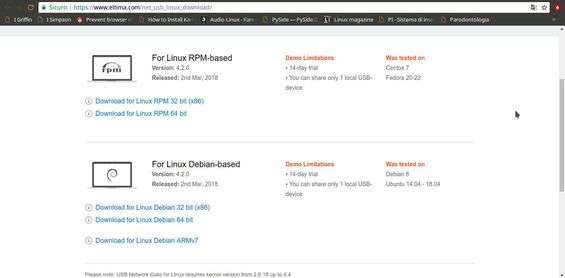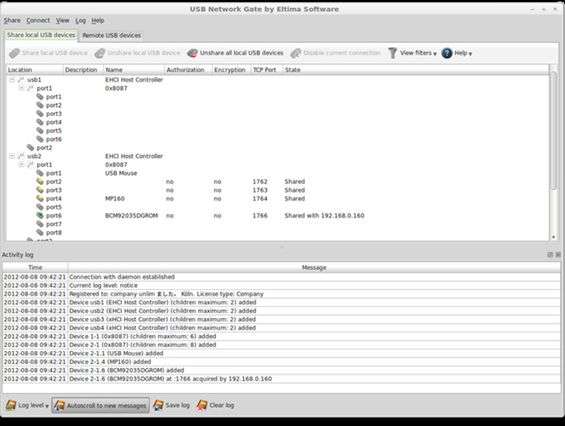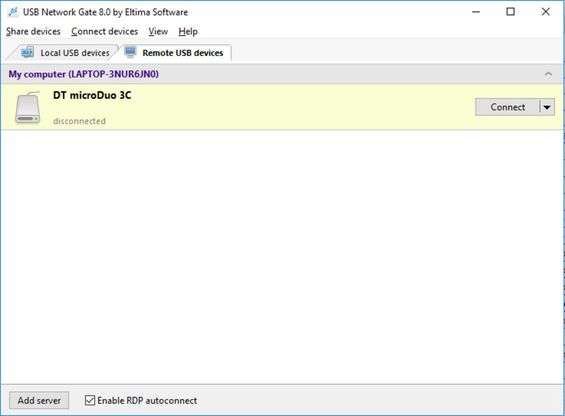Oggi, la maggioranza dei dispositivi ha interfacce di rete per poter essere condiviso facilmente all’interno di una rete locale. Tuttavia, in grandi reti aziendali può capitare di avere dei dispositivi che si collegano al proprio server tramite USB, e che sarebbe bene poter condividere con altri computer simulando proprio una connessione USB. Vale per lettori di smartcard o RFID, macchinari controllabili solo tramite USB (per esempio robot industriali), e ogni altra sorta di dispositivi che in teoria sarebbero pensati per un utilizzo con un computer collegato direttamente, ma che in realtà sono più comodi se ogni utente ci può accedere dal proprio computer, anche a lunga distanza. Per risolvere questo problema esiste USB Network Gate, un programma che permette di condividere una porta USB facendola apparire, sul pc che vi si connette da remoto, come se fosse una reale porta USB. Velocità della rete permettendo, non vi sono colli di bottiglia, e l’impressione per l’utente finale è di avere il dispositivo USB in questione attaccato direttamente al proprio computer.
Per chi ha bisogno di automatizzare alcune procedure, sono persino disponibili delle API e il codice sorgente, per sviluppare le proprie applicazioni personalizzate usando la tecnologia di USB Network Gate.
Essendo pensato per un utilizzo su server commerciali, il programma offre una versione di prova gratuita per 14 giorni e una a pagamento con diverse licenze a seconda delle necessità di ciascuno. Sono supportate tutte le piattaforme principali incluso ARM (per chi voglia realizzare reti di RaspberryPi).
Sul lato server, l’interfaccia di USB Network Gate è molto dettagliata: offre l’elenco di tutte le porte USB condivisibili, con i dettagli sui dispositivi connessi, e la possibilità di rendere tale porta pubblica nella propria LAN o VPN. Quando una porta USB viene condivisa, le viene assegnata una porta TCP, quindi per trovarla da un altro computer basterà conoscere questa porta.
Dal lato client, basta conoscere l’indirizzo del server e la porta TCP su cui è stata condivisa una certa porta USB. Ovviamente bisogna anche specificare l’eventuale password (è una buona idea crittografare la comunicazione in modo da evitare intercettazioni). Viene visualizzata una semplice lista dei vari dispositivi collegati alle porte USB del server, e per ciascuno di essi è possibile scegliere di connettersi. Quando un dispostivo remoto è connesso, appare sul proprio computer come se fosse collegato a una vera porta USB.